【Excel】セル左上の緑色の三角形を非表示にする方法
この記事では、Excelのセル左上に表示される緑色の三角形を非表示にする方法を説明します。
緑色の三角形の正体は「数式に関する警告」
Excelのセル左上に緑色の三角形が表示されることがあります。これは数式に関する警告で、Excelが「このデータは何かがおかしいぞ」と思ったときにメッセージとして表示してくれているものです。
たとえば下の例だと、「これは数字に見えるけど文字列だから注意が必要」と警告してくれています。警告の内容を見るには、セルの左側に表示される警告マークにマウスを当てます。
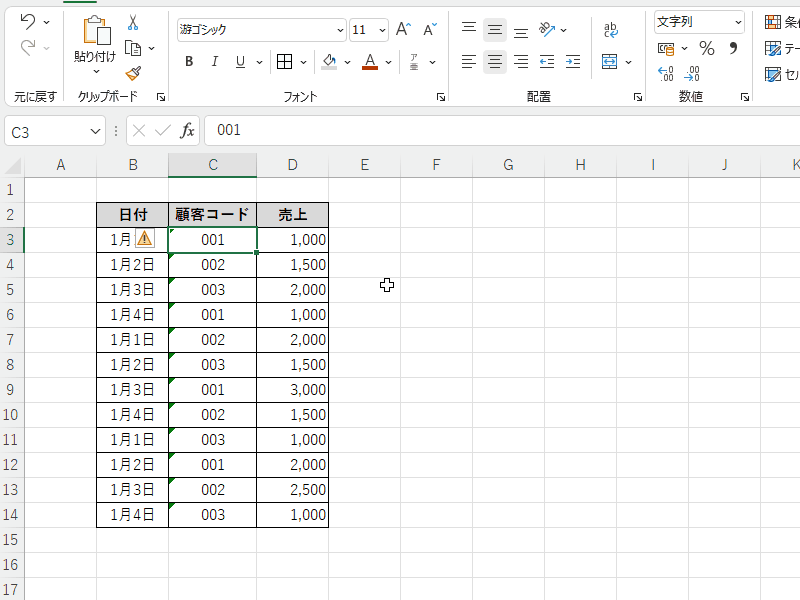
そのセルの警告だけを消したい場合
そのセルの警告だけ消したい場合、下図のように警告マークをクリックしてエラーを無視をクリックします。
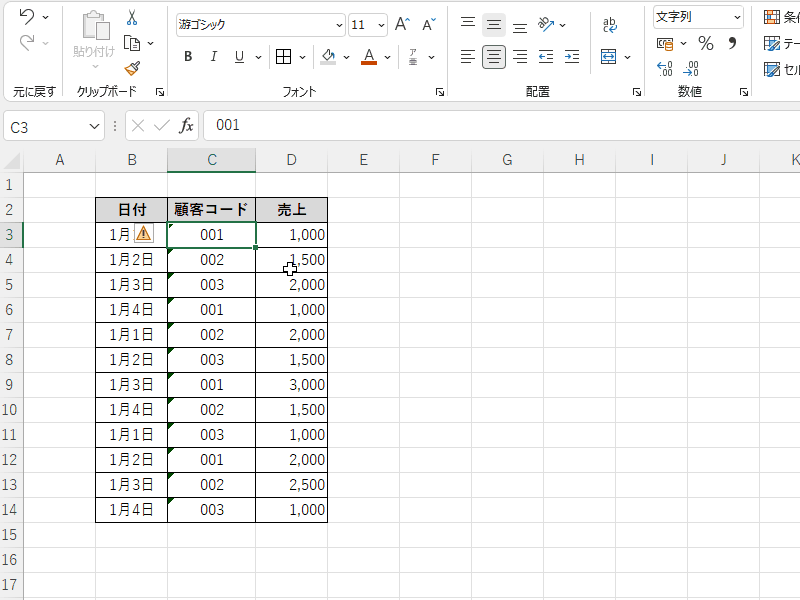
すると、C3セルだけ左上の緑色三角形が非表示になりました。
すべての警告を非表示にする方法
すべての警告を非表示にするには、警告を表示させないように設定を変更する必要があります。
警告マークをクリックし、エラーチェックオプションを選択します。ここでバックグラウンドでエラーチェックを行うのチェックマークを外してOKを押すと、すべての警告が非表示になります。
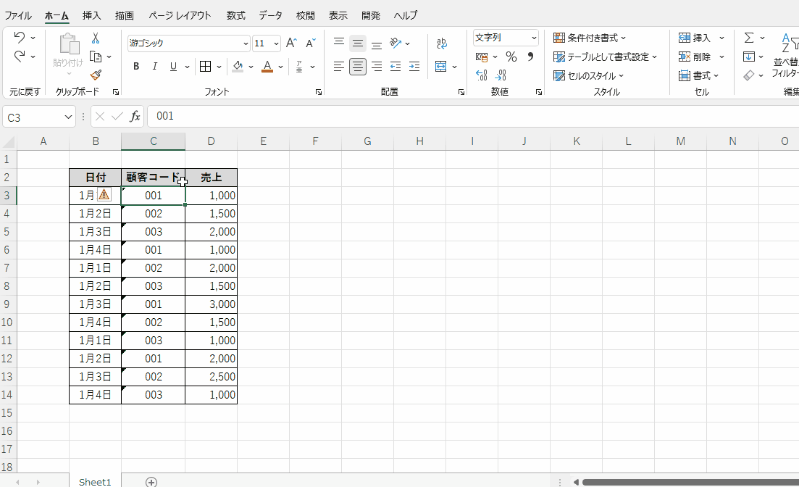
まとめ
Excelのセルの左上に表示される緑色の三角形は数式に関する警告です。
特定のセルの警告を削除するためにはエラーを無視するをクリックします。
すべての警告を非表示にするには、エラーチェックオプションからバックグラウンドでエラーチェックを行うという設定を無効化します。

